Programy automatického spustenia v systéme Windows môžu byť užitočné, ale musíte si na to dávať pozor. Ak dovolíte každému začať na začiatku systému, dlho sa zapne a potom bude počítač počas prevádzky chybný a bude spotrebovaný nadmerný internetový prenos. Poďme zistiť, ako zakázať spúšťacie programy niekoľkými spôsobmi.
Pozrime sa na nastavenia programu
Ak chcete zakázať spustenie konkrétneho programu, skúste to najskôr urobiť v jeho nastaveniach.
Ukážem to na príklade torrentového klienta uTorrent.
Úprava konfigurácie systému
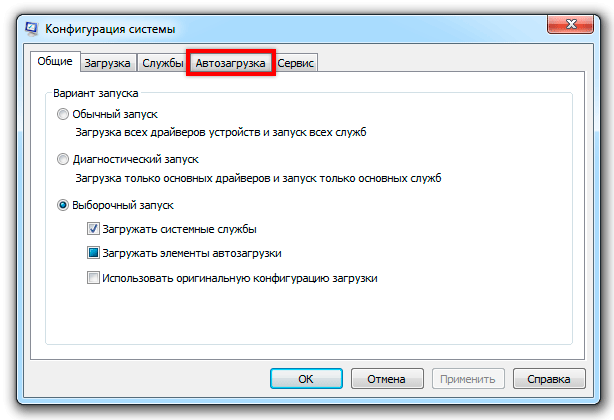
Zmeny sa prejavia po reštartovaní počítača.
Vyčistíme priečinok pri spustení
Pri hocijakom Verzie systému Windows(XP, Vista, 7, 8, 8.1, 10) pri spustení je priečinok „Spustenie“. Všetko, čo sa nachádza v tomto priečinku, sa spustí pri spustení systému Windows. Preto musíte skontrolovať a odstrániť nepotrebné skratky. Priečinok môžete nájsť takto: „Štart - Všetky programy - Spustenie“ alebo pomocou vyhľadávania.
Štandardná cesta k priečinku:
C: \ Users \ VAŠE PRIHLÁSENIE\ AppData \ Roaming \ Microsoft \ Windows \ Ponuka Štart \ Programy \ Spustenie
Majte na pamäti, že tento priečinok obsahuje iba podmnožinu spúšťacích programov. Preto túto metódu používajte spoločne s ostatnými.
Použitie CCleaner
Najjednoduchším spôsobom je zakázať spúšťacie programy pomocou slobodný softvér CCleaner. Vie, ako vyčistiť veľa odpadu v systéme, vrátane odstránenia programov zo spustenia. Môžete si ho stiahnuť na oficiálnom webe: http://ccleaner.org.ua/download/.
Spustite CCleaner, vyberte položku „Služba - spustenie“.
Na karte „Windows“ vyberte program a kliknite na „Zakázať“. Programy v režime automatického spustenia sú zvýraznené jasnejšími farbami a v stĺpci „Povolené“ v tabuľke je uvedené „Áno“.
Okrem toho sa pozrite na kartu „Naplánované úlohy“. Zlí vývojári mohli skryť svoj program v plánovači, takže bolo ťažké ich nájsť.
Reštartujeme počítač.
Čistíme register
Pri úprave registra buďte opatrní, obsahuje všetky Nastavenia systému Windows... Odstránenie niektorých nastavení naruší systém.
Stlačením klávesov Win + R otvorte okno Spustiť.
Napíšte regedit a kliknite na „OK“.
Otvorí sa okno na úpravu registra. Na ľavej strane bude strom priečinkov s nastaveniami. Na pravej strane - obsah priečinka. Otvorte priečinok: HKEY_CURRENT_USER - Software - Microsoft - Windows - CurrentVersion - Spustiť.
Pravé tlačidlo kliknite na kľúč databázy Registry a v kontextovej ponuke vyberte položku „Odstrániť“.
Okrem toho skontrolujte priečinky:
- HKEY_CURRENT_USER \ Software \ Microsoft \ Windows \ CurrentVersion \ RunOnce
- HKEY_LOCAL_MACHINE \ SOFTWARE \ Microsoft \ Windows \ CurrentVersion \ Run
- HKEY_LOCAL_MACHINE \ SOFTWARE \ Microsoft \ Windows \ CurrentVersion \ RunOnce
Ktoré programy mám odstrániť z automatického spustenia a ktoré mám opustiť?
Ak chcete, aby sa systém Windows spustil a spustil čo najrýchlejšie, odstráňte všetky nepotrebné položky. Nedotýkajte sa pomôcok.
Môžete odinštalovať iTunes, uTorrent, Mail.ru, Yandex. Ak nemáte dôležité hovory a správy, vypnite automatické spustenie rýchlych správ.
Ak názov programu obsahuje Intel, Nvidia, Microsoft - je lepšie ho nechať. Nie je potrebné vypínať antivírusový softvér. Aj keď spomaľujú boot Windows, ale pre spoľahlivú ochranu musia fungovať od úplného začiatku.
Okrem bežných programov môže zoznam obsahovať pomocné nástroje. Napríklad služby pre aktualizáciu softvéru. Nedoporučuje sa ich deaktivovať. Ak neviete, čo konkrétny program robí, zadajte jeho názov do vyhľadávača.
Moderní používatelia denne potrebujú na prácu z počítačov veľa softvéru. Často ide o rôznych klientov na komunikáciu a komunikáciu, napríklad Skype alebo ISQ, nástroje na sťahovanie súborov, ako napríklad UTorrent. Ľudia, s ktorými často pracujú ISO obrázky bude chcieť, aby bol špeciálny softvér vždy po ruke. Nasledovníci cloud-ové úložiskoúdaje nebudú môcť bez Disku Google a podobných programov vôbec fungovať. Pre všetky tieto prípady existuje nastavenie automatického načítania. Tento článok popisuje, ako nastaviť automatické spustenie požadované programy vo Windows 7.
Táto služba spustí všetky aplikácie zo svojho zoznamu v čase spustenia systému, takže s nimi môžete okamžite pracovať. K spúšťacím programom v systéme Windows 7 sa spravidla pridáva softvér spustený „na pozadí“, ktorý je minimalizovaný do priečinka. Mnoho nainštalovaných nástrojov sa do zoznamu pridá samo, čo výrazne zvýši čas spustenia systému. Ak ich chcete zakázať, musíte zakázať automatické spustenie.
Ponuka správy spustenia
Na rozdiel od mnohých iných konfigurácií túto možnosť na ovládacom paneli nenájdete. Ak potrebujete nakonfigurovať automatické sťahovanie softvéru, na pomoc príde dialógové okno „Spustiť“.
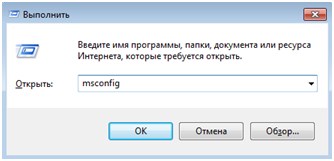
Ak neskôr zmeníte názor, potom môžete ban odstrániť rovnakým spôsobom.
Na karte „Služby“ môžete nakonfigurovať služby, ktoré sa spúšťajú spolu s operačným systémom. Buďte veľmi opatrní - ak odstránite niečo dôležité, systém môže prestať fungovať správne. Niektoré dôležité služby nemožno zakázať.
Alternatívny spôsob
Prispôsobenie niektorých aplikácií je možné aj zvnútra. Skúste v konfiguráciách vyhľadať požadovanú položku. Ak napríklad chcete odstrániť nástroj Google Drive zo zoznamu spustení, stačí prejsť do ponuky a zakázať možnosť „Spustiť po spustení systému“.
Rovnakým spôsobom môžete ban odstrániť, keď nástroj znova potrebujete.
Spustenie je navrhnuté tak, aby optimalizovalo činnosť niektorých programov a počítačov. Mnoho nástrojov a aplikácií môže bežať súčasne operačný systém... Najvýraznejším príkladom je antivírusová služba.
Túto funkciu má množstvo ďalších programov a služieb. Pomáha to optimalizovať prácu s dôležitými aplikáciami, akými sú napríklad tie, ktoré musia byť neustále aktívne.

Niekedy je nadmerný počet programov, ktoré sa samy spúšťajú, dôsledkom dlhšej prevádzky operačného systému. Stáva sa to preto, že niektoré aplikácie sa pridajú do štartovacieho zoznamu bez vedomia používateľa.
V takom prípade by ste mali nepotrebnú funkciu úplne vypnúť. Zoberme si niekoľko spôsobov, ako odstrániť programy z automatického spustenia.
Spúšťací priečinok systému
Do automatického spustenia je možné pridať takmer akýkoľvek spustiteľný súbor. Najjednoduchším spôsobom je presunúť ho (alebo skratku) do priečinka pri spustení systému.
V systéme Windows 7 ho nájdete v ponuke Štart po kliknutí na tlačidlo Všetky programy. Na konci zoznamu bude priečinok s názvom „Spustenie“. Odstrániť z neho znamená zrušiť automatické spustenie.
Toto je najľahší spôsob, ako zakázať automatické spustenie, ale nie najefektívnejší. Mnoho aplikácií duplikuje túto funkciu v iných sekciách systému.
Ak existuje značka o automatickom načítaní v inom systémový oddiel jednoduché odstránenie programu z priečinka pri spustení nepomôže. Odstránenie aplikácií z automatického spustenia prostredníctvom ponuky Štart sa navyše týka iba konkrétneho aktívneho používateľa.
Úpravu spoločnú pre všetkých používateľov je možné vykonať v systémový priečinokÚdaje programu, ktoré sú na jednotke C. Po otvorení budete musieť postupovať podľa tejto cesty: Microsoft \ Windows \ Start Menu \ Programs \ Startup.
Použitie konfigurácie systému
Spoľahlivejším spôsobom, ako odstrániť alebo pridať programy do automatického spustenia, je konfigurácia nastavení operačného systému.
Jeho použitie pravdepodobne pomôže vypnúť automatické spustenie určitých programov. Teraz podrobnejšie o tom, ako zavolať do okna konfigurácie systému a zmeniť parametre spustenia:
Najprv musíte naraz stlačiť klávesy „Win“ + R (kláves s obrázkom ikony operačného systému Windows). Táto akcia otvorí malé okno „Spustiť“.
Do vstupného poľa umiestneného v predtým uvedenom okne musíte zadať „msconfig“ a stlačiť „Enter“ alebo „OK“, potom sa zobrazí nástroj na konfiguráciu systémových parametrov.
Bude mať niekoľko záložiek. Požadované parametre nájdete v časti „Spustenie“. Táto karta zobrazuje zoznam všetkých programov, ktoré podporujú funkciu spustenia. Naproti každému je začiarkavacie políčko
Odstránenie začiarkavacieho políčka pomôže automatickému spusteniu programy pre windows 7 zakážte, respektíve prítomnosť začiarknutia znamená, že aplikácia bude spustená.
Stlačte tlačidlo „Použiť“, až potom sa zmeny prejavia.
Reštartujte počítač a skontrolujte výsledok.
Dôležité! Táto časť môže obsahovať dôležité systémové programy, bez ktorých bude činnosť počítača nestabilná. Preto sa musíte dôkladne pozrieť, ktoré služby sú povolené a ktoré zakázané. Ak si nie ste úplne istí funkciami konkrétnej služby, je lepšie sa jej nedotýkať.
Vo väčšine prípadov to stačí na odstránenie nechcený program od spustenia. Najšikovnejšie programy však duplikujú svoje pečiatky umiestnenia v systémovom registri. Ďalej je všetko trochu podrobnejšie.
Čistenie registra systému
Systémový register – dôležitá časť OS. Pri odstraňovaní súborov tam musíte byť veľmi opatrní, jeden odstránený malý súbor môže viesť k katastrofálnym následkom. Preto sa musíte pokúsiť čo najpresnejšie dodržiavať nižšie uvedené pokyny:
Zavolajte okno „Spustiť“ súčasným stlačením klávesov „Win“ a „R“.
Do vstupného riadka napíšte „regedit“ a stlačte „Enter“ alebo „OK“. 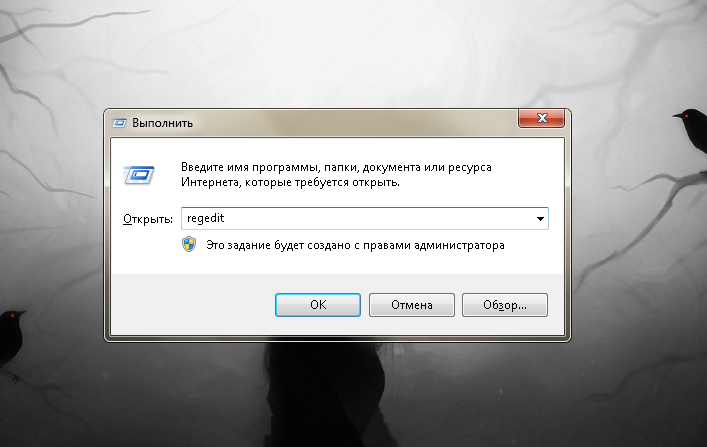
Spustí sa editor databázy Registry.
Na ľavej strane okna bude stromový sprievodca sekciami.
Pre súčasný užívateľ budete potrebovať sekciu „HKEY_CURRENT_USER“ (pre všetky - „HKEY_LOCAL_MACHINE“).
